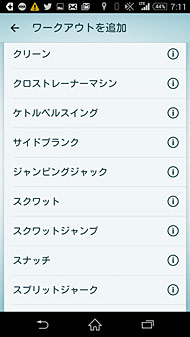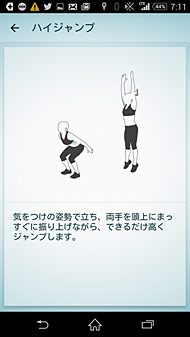ワイヤレスイヤフォンにモーションセンサーを搭載! 「Jabra Sport Coach Wireless」を試す:ワイヤレスで行こう!(2/4 ページ)
ボイスガイド機能によりペアリングも簡単
Bluetooth経由でペアリングしたスマホのハンズフリー通話、音楽再生の操作はイヤフォンからコントロールができる。本体左側イヤフォンのハウジングに設けられた「Sportsボタン」では、「Jabra Sport Life」の起動や、トレーニングメニューの開始と停止/一時停止などを操作する。
スマホとのペアリングや音楽再生のコントロールに使うのは、インラインコントローラーのセンターに配置された「多機能ボタン」。これを長押しすると、右イヤフォン内側のランプが青色に点灯した後に起動音が鳴るので、「接続しました」というボイスガイドが聞こえたらペアリングが完了。なおNFCによるワンタッチペアリングにも対応する。NFCのタッチポイントはリモコンの裏面にある。充電用USB端子は右側イヤフォンの、イヤーウイングを外した中にある。フル充電には約2時間が必要。
リモコンの多機能ボタンをシングルタップすると音楽の再生/一時停止、または通話の応答/終了の操作になる。音量の調整に別途+とーのボタンを設けた3ボタン構成。曲のスキップ/戻しは音量アップ/ダウンボタンを2秒長押しする。iOS/Androidともに、ペアリングしたスマホアプリを正確に操作できた。Jabra Soundアプリ以外の音楽プレイヤーアプリの操作にも対応する。
なおバッテリーの充電レベルも音声で知らせてくれる。操作は音楽再生、通話を行っていない状態で音量ボタンをクリックすると「バッテリー残量は“中程度”です」といった感じでボイスガイドが聞こえてくる。
オリジナルのクロストレーニングのメニューを作ってみた
では最初に「Jabra Sport Coach Wireless」を身に着けながらジョギングとクロストレーニングを実践してみた。特に夏場は屋外でスポーツするのがしんどい季節なので、“室内トレーニングに最適”とうたう本機のアピール度は高く、一度使ってみたくなってくる。
今回はXperia Z2でテストしたので、主にAndroid版アプリでの使い勝手を報告しよう。「Jabra Sport Life」アプリを起動して、最初に伸長や体重などパーソナルデータを入力する。次にホーム画面が立ち上がると、画面には「アクティビティ」「ワークアウト」「音楽」のメインメニューが並んでいる。画面の左上に配置されている3本線のアイコンをタップすると、画面の左側に再度メニューが表示され、ここから運動の履歴や、運動の記録を更新した際に得られる「成果」のリスト、持久力を調べるための体力テストなどがチェックできる。
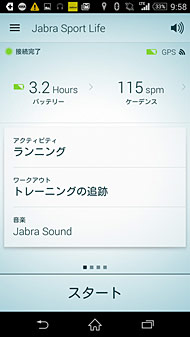
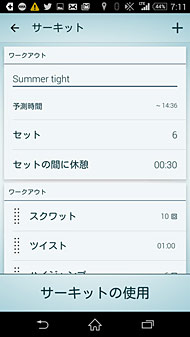 トレーニング管理アプリ「Jabra Sport Life」を起動。バッテリー残量、運動量の表示のほか、実行したいアクティビティやワークアウトの内容、音楽再生に使うプレーヤーアプリを選択する(左)。「ワークアウト」を選択。「+」のアイコンを選択するとユーザーオリジナルのトレーニングメニューが作れる(右)
トレーニング管理アプリ「Jabra Sport Life」を起動。バッテリー残量、運動量の表示のほか、実行したいアクティビティやワークアウトの内容、音楽再生に使うプレーヤーアプリを選択する(左)。「ワークアウト」を選択。「+」のアイコンを選択するとユーザーオリジナルのトレーニングメニューが作れる(右)メインメニューから「アクティビティ」を選ぶとランニングやクロストレーニング、サイクリングなど大まかなアクティビティが並んでいるので、これから行うスポーツを選択。例えば「クロストレーニング」を選ぶと、プリセットされている5つのメニューのほかに、右上の「+」アイコンをタップすればユーザーオリジナルのトレーニングメニューが作成できる。
オリジナルのトレーニングメニューは「スクワット」「ツイスト」「プッシュプレス」など50種以上の項目から選んで「サーキット」と呼ばれるセットを組み立てる。項目の詳細を知りたければ右端にある「i」のアイコンをタップすると、トレーニングの仕方の説明が出てくる。トレーニングは「経過時間」と「回数」を基準に負荷の度合いを決定。合間に休憩タイムも指定して、最後にオリジナルのセットメニューに名前を付ければ完了だ。
Copyright © ITmedia, Inc. All Rights Reserved.
Special
PR
 3ボタンタイプのマイク付きリモコン
3ボタンタイプのマイク付きリモコン リモコンの反対側がNFCのタッチポイントになっている
リモコンの反対側がNFCのタッチポイントになっている 本体を装着。快適なフィット感が得られるのが特徴だ
本体を装着。快適なフィット感が得られるのが特徴だ 背面のケーブルがぶらつく場合は付属のクリップで固定するといい
背面のケーブルがぶらつく場合は付属のクリップで固定するといい